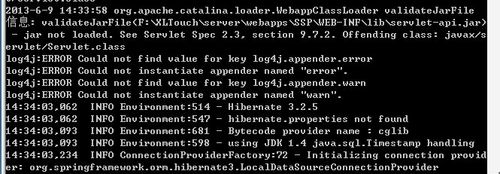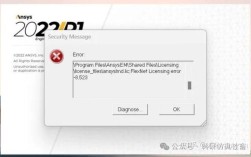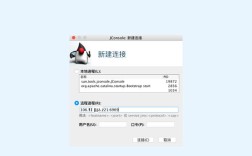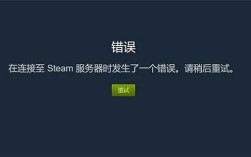在MyEclipse中启动Tomcat时,如果遇到报错问题,可以通过以下步骤进行排查和解决:
常见错误及解决方法
| 错误信息 | 可能原因 | 解决方案 |
| "Launching web on MyEclipse Tomcat has encountered a problem" | MyEclipse配置或项目文件损坏 | 尝试清理MyEclipse工作空间,删除.metadata/.plugins/org.eclipse.core.resources/.project文件,然后重启MyEclipse并重新导入项目。 |
| "Failed to initialize component" | Tomcat配置文件冲突或端口被占用 | 检查并修改${tomcatHome}/conf/server.xml中的端口号,确保没有其他程序占用相同端口,检查catalina.out日志文件获取更多错误详情。 |
| "Could not find the main class" | Classpath配置错误或JDK版本不兼容 | 在MyEclipse的Tomcat配置中添加正确的tomcatjuli.jar包,并确保JDK版本与Tomcat兼容,具体步骤为:Window > Preferences > MyEclipse > Servers > Tomcat > Tomcat 6.x版本 > 设置classpath > 添加tomcatjuli.jar包路径。 |
| "java.lang.UnsupportedClassVersionError" | JDK版本过高或过低 | 确保JDK版本与MyEclipse和Tomcat兼容,如果JDK版本过高,尝试降低JDK版本;如果JDK版本过低,尝试升级JDK版本。 |
| "A java exception has occured" | JVM报错或环境变量配置错误 | 检查Java安装和环境变量设置是否正确,确保java和javac命令能正常运行,检查Tomcat的PATH变量是否设置正确。 |
| "Cannot create a server using the selected type" | Tomcat目录改变或配置文件丢失 | 确保Tomcat目录结构完整且未改变,如果改变了Tomcat目录,需要更新MyEclipse中的Tomcat配置,检查server.xml文件中的配置是否正确。 |
预防措施
为了减少MyEclipse启动Tomcat时的报错问题,可以采取以下预防措施:
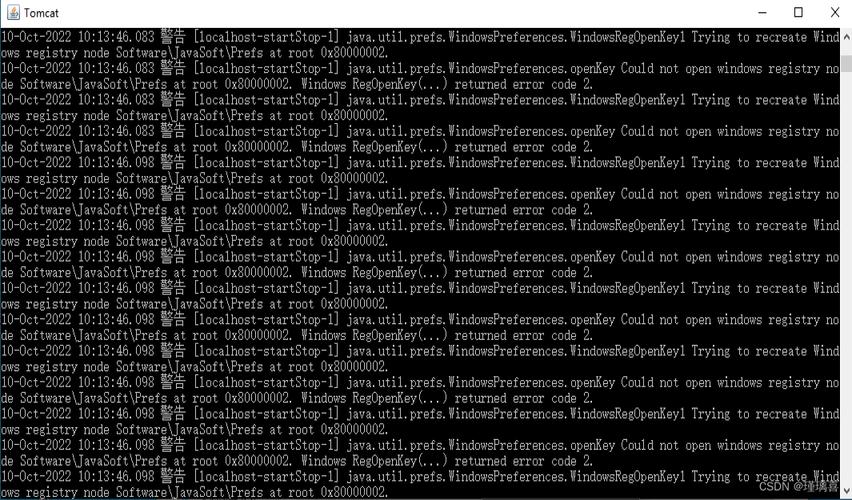
1、定期维护MyEclipse和Tomcat:确保使用最新版本的MyEclipse和Tomcat,及时安装补丁和更新。
2、合理配置环境变量:正确配置JAVA_HOME、CATALINA_HOME等环境变量,避免因环境变量配置错误导致的问题。
3、备份重要配置文件:定期备份MyEclipse和Tomcat的重要配置文件,如server.xml、web.xml等,以便在出现问题时快速恢复。
4、注意端口占用情况:在启动Tomcat之前,检查所需端口是否被其他程序占用,如有需要,更改端口号或关闭占用端口的程序。
相关问答FAQs
1、问:MyEclipse启动Tomcat时报“Port already in use”错误怎么办?
答:这个错误表示所需的端口(如8080)已被其他程序占用,解决方法是更改Tomcat配置文件(如server.xml)中的端口号,或者找到并关闭占用该端口的程序,在Windows系统中,可以使用命令行工具netstat ano | findstr :<port>查找占用端口的进程ID,然后使用任务管理器结束该进程。
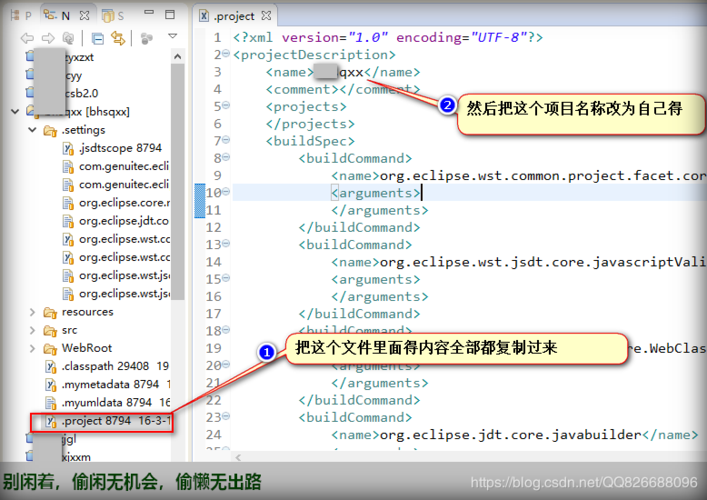
2、问:MyEclipse中如何配置Tomcat的JDBC数据源?
答:在MyEclipse中配置Tomcat的JDBC数据源,可以按照以下步骤操作:打开MyEclipse,选择“Window” > “Open Perspective” > “MyEclipse Database Explorer”,在数据库资源管理器视图中,右键单击“Driver Manager”,选择“New” > “Driver Definition”,在弹出的对话框中,输入驱动名称、JAR文件路径等信息,然后单击“Finish”,右键单击“Connection Manager”,选择“New” > “Connection Definition”,在弹出的对话框中,输入连接名称、URL、用户名、密码等信息,然后单击“Finish”,在项目中使用JDBC API连接到数据库时,使用配置好的数据源名称即可。
通过以上步骤和预防措施,相信您能够有效地解决MyEclipse启动Tomcat时的报错问题,并提升开发效率。